"onewebsearch.com" بواسطة "onewebsearch.com" هو برنامج خاطف وبرامج إعلانات متسللة ضارة ، يقوم بتعديل إعدادات البحث على الإنترنت ، ويغير الصفحة الرئيسية للإنترنت إلى "onewebsearch.com"، ينفذ عمليات إعادة توجيه التصفح ويعرض إعلانات من بائعين غير معروفين.
ال "onewebsearch.com"برنامج التثبيت" مثبت داخل برامج تثبيت برامج مجانية أخرى ولهذا السبب يجب أن تنتبه دائمًا عند تثبيت برنامج مجاني على جهاز الكمبيوتر الخاص بك ..
لازالة الصفحة الرئيسية لـ "onewebsearch.com" & "onewebsearch.com" البحث في إعدادات البحث من جهاز الكمبيوتر الخاص بك ، استخدم الخطوات أدناه:
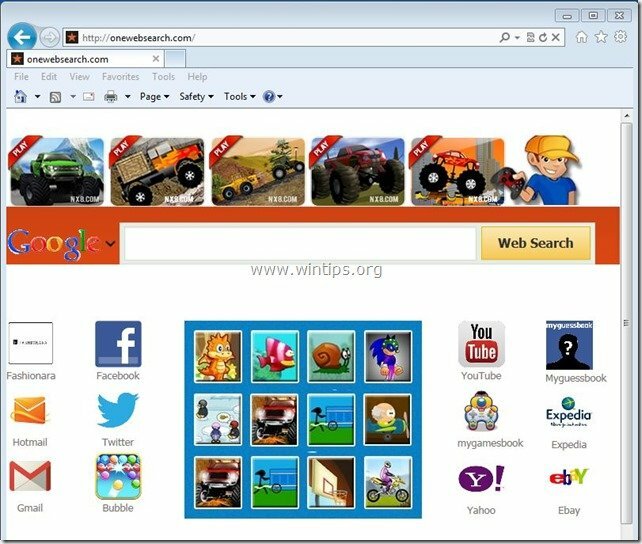
كيفية إزالة البحث عن "onewebsearch.com" من جهاز الكمبيوتر الخاص بك:
الخطوة 1. إلغاء تثبيت التطبيقات المثبتة من "onewebsearch.com"من لوحة التحكم الخاصة بك.
1. للقيام بذلك ، انتقل إلى ابدأ> لوحة التحكم.
{يبدأ > إعدادات > لوحة التحكم. (ويندوز إكس بي)}

2. انقر نقرًا مزدوجًا لفتح "إضافة أو إزالة البرامج"إذا كان لديك Windows XP أو
“برامج و مميزات"إذا كان لديك Windows 8 أو 7 أو Vista.

3. في قائمة البرامج ، ابحث عن و إزالة / إلغاء تثبيت هذه التطبيقات:
أ. onewebsearch
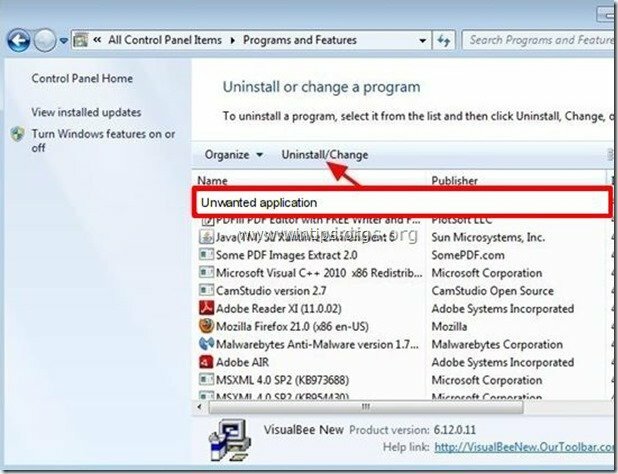
الخطوة 2. قم بإزالة “onewebsearch.com” واستعد إعدادات متصفح الإنترنت الخاص بك.
متصفح الانترنت, جوجل كروم, موزيلا فايرفوكس
متصفح الانترنت
كيفية إزالة الصفحة الرئيسية لـ "onewebsearch" & "onewebsearch.com" إعدادات البحث من Internet Explorer واستعادة إعدادات بحث IE.
1.افتح Internet Explorer ثم افتح "خيارات الإنترنت”.
للقيام بذلك من قائمة ملفات IE ، اختر "أدوات” > “خيارات الإنترنت”.
يلاحظ*: في أحدث إصدارات IE ، اضغط على زر "هيأ" أيقونة  في أعلى اليمين.
في أعلى اليمين.
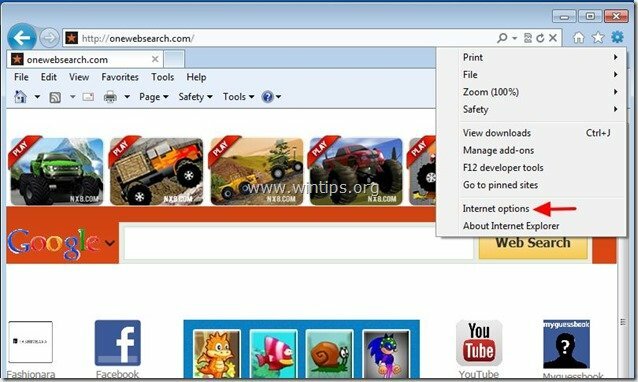
2. انقر على "متقدم" التبويب.

3. أختر "إعادة ضبط”.

4. حدد (لتمكين) "حذف الإعدادات الشخصيةمربع واختر "إعادة ضبط”.

5. بعد اكتمال إجراء إعادة التعيين ، اضغط على "قريب"ثم اختر"موافق"للخروج من خيارات Internet Explorer.

6. أعد تشغيل المتصفح وانتقل إلى الخطوه 3.
جوجل كروم
كيفية إزالة الصفحة الرئيسية لـ "onewebsearch" & "onewebsearch.com" إعدادات البحث من Google Chrome واستعادة إعدادات بحث Chrome.
1. افتح Google Chrome وانتقل إلى قائمة Chrome  و اختار "إعدادات".
و اختار "إعدادات".
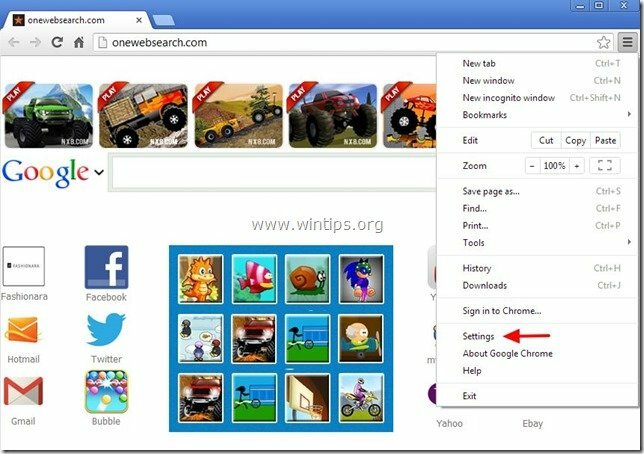
2. أعثر على "بطريق الانطلاق"قسم واختر"ضبط صفحات".
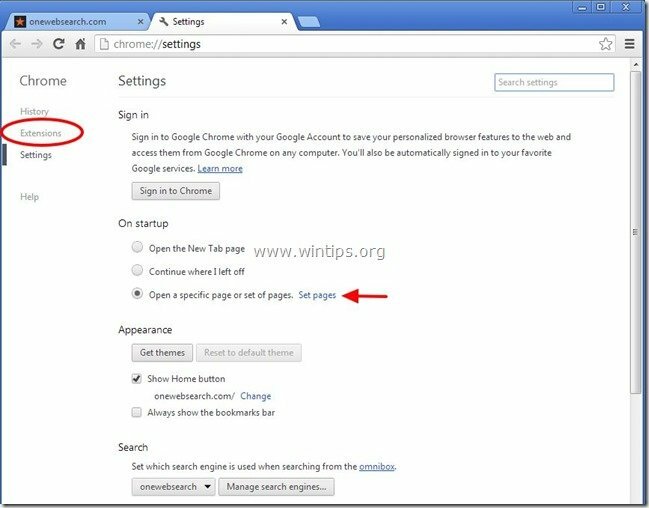
3.حذف ال "onewebsearch.com"من صفحات بدء التشغيل بالضغط على"X"رمز على اليمين.
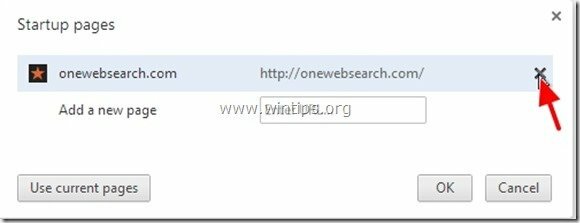
4.قم بتعيين صفحة بدء التشغيل المفضلة لديك (على سبيل المثال http://www.google.com) و اضغط "موافق".

5. تحت "مظهر خارجي"، حدد لتمكين"اعرض زر الصفحة الرئيسية"واختيار"يتغير”.
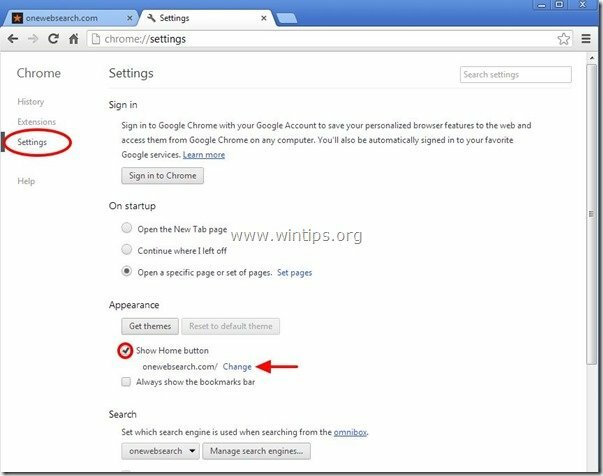
6.حذف ال "onewebsearch.com"دخول من"افتح هذه الصفحة" صندوق.
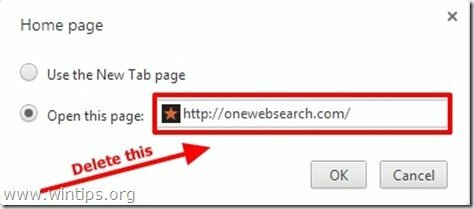
7.نوع (إذا تحب) كنت تفضل صفحة الويب لفتحه عند الضغط على "الصفحة الرئيسية"(على سبيل المثال www.google.com) أو اترك هذا الحقل فارغا و اضغط "موافق”.

5. اذهب إلى "بحث"قسم واختر"إدارة محركات البحث".
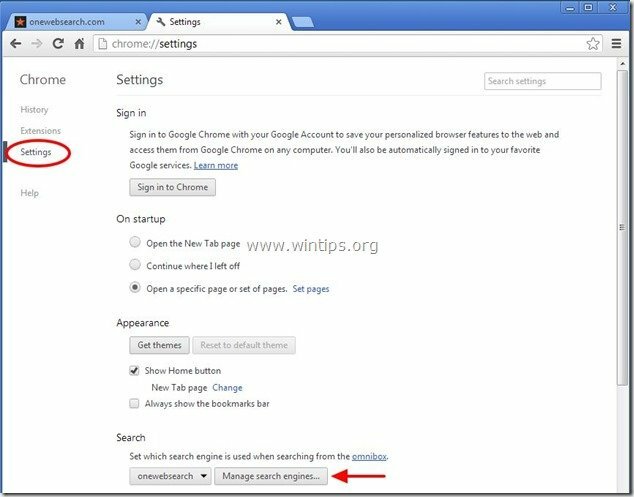
6.اختر محرك البحث الافتراضي المفضل لديك (على سبيل المثال ، بحث Google) واضغط على "جعل الافتراضي".
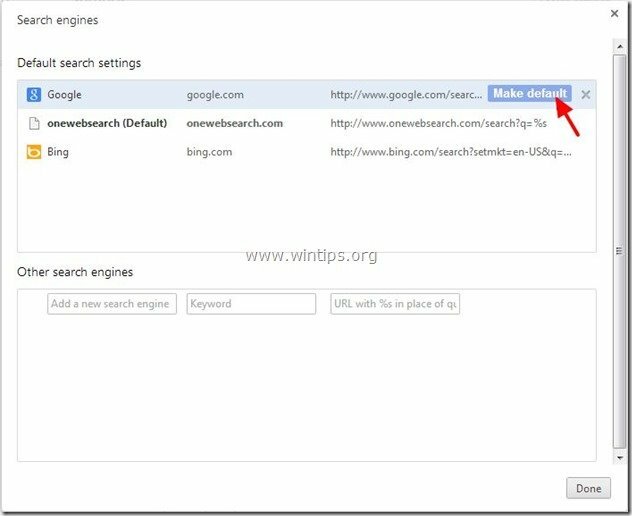
7. ثم اختر "onewebsearch.com " محرك البحث و أزلها بالضغط على "X"رمز على اليمين. أختر "فعله" لإغلاق "محركات البحث" نافذة او شباك.
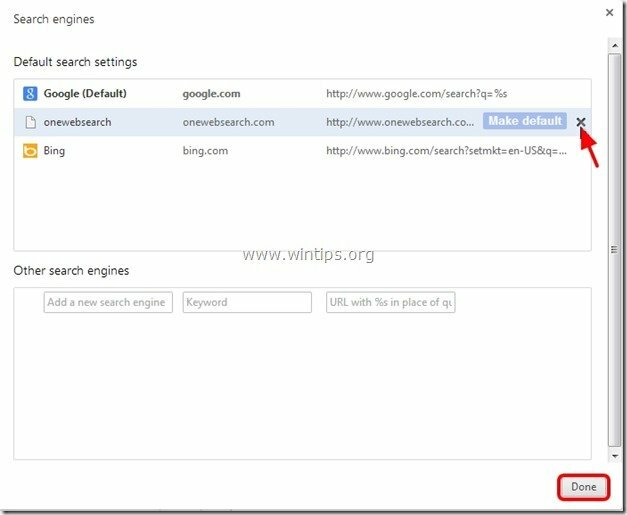
8. أختر "ملحقات" على اليسار.

9. في "ملحقات" والخيارات إزالة ال "onewebsearch " التمديد بالنقر فوق رمز إعادة التدوير على اليمين.
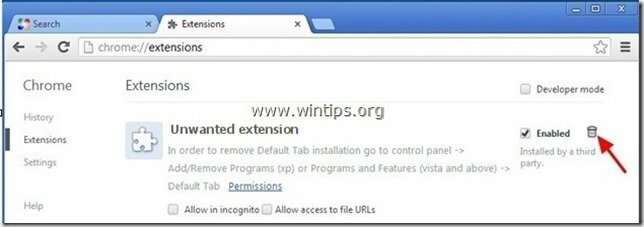
10. أغلق جميع نوافذ Google Chrome و صتجول ل الخطوه 3.
موزيلا فايرفوكس
كيفية إزالة الصفحة الرئيسية لـ "onewebsearch" & "onewebsearch.com" إعدادات البحث من Mozilla Firefox واستعد إعدادات بحث Firefox..
1. انقر فوق "ثعلب النار" زر القائمة في الجزء العلوي الأيسر من نافذة Firefox وانتقل ل “يساعد” > “معلومات استكشاف الأخطاء وإصلاحها”.
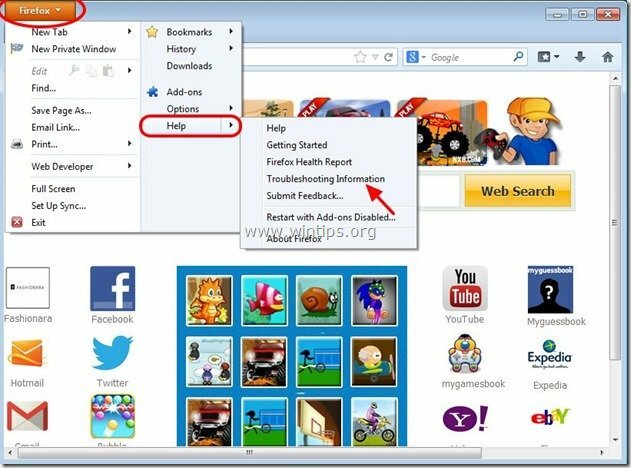
2. في "معلومات استكشاف الأخطاء وإصلاحها"نافذة ، اضغط على"إعادة تعيين Firefox" إعادة تعيين Firefox إلى حالته الافتراضية.

3. صحافة "إعادة تعيين Firefox" تكرارا.

4. بعد اكتمال مهمة إعادة التعيين ، يُعاد تشغيل Firefox.
5. أغلق جميع نوافذ Firefox و انتقل إلى التالي خطوة.
الخطوة 3: تنظيف إدخالات التسجيل المتبقية باستخدام "AdwCleaner".
1. تنزيل وحفظ "AdwCleaner"إلى سطح المكتب الخاص بك.

2. أغلق كافة البرامج المفتوحة و نقرتين متتاليتين لفتح "AdwCleaner" من سطح المكتب الخاص بك.
3. صحافة "حذف”.
4. صحافة "موافق"في نافذة" AdwCleaner - Information "واضغط على"موافق" تكرارا لإعادة تشغيل جهاز الكمبيوتر الخاص بك.

5. عند إعادة تشغيل جهاز الكمبيوتر الخاص بك ، أغلق نافذة معلومات "AdwCleaner" (الملف التمهيدي) وانتقل إلى الخطوة التالية.
الخطوة 4. ينظف جهاز الكمبيوتر الخاص بك من المتبقي التهديدات الخبيثة.
تحميل و تثبيت أحد أكثر برامج مكافحة البرامج الضارة المجانية موثوقية اليوم لتنظيف جهاز الكمبيوتر الخاص بك من التهديدات الخبيثة المتبقية. إذا كنت ترغب في البقاء محميًا باستمرار من تهديدات البرامج الضارة ، الحالية والمستقبلية ، نوصيك بتثبيت Malwarebytes Anti-Malware PRO:
حماية Malwarebytes ™
يزيل برامج التجسس وبرامج الإعلانات والبرامج الضارة.
ابدأ التنزيل المجاني الآن!
1. يركض "التقيم مكافحة البرامج الضارة" والسماح للبرنامج بالتحديث إلى أحدث إصدار وقاعدة بيانات ضارة إذا لزم الأمر.
2. عندما تظهر النافذة الرئيسية "Malwarebytes Anti-Malware" على شاشتك ، اختر "قم بإجراء مسح سريع"خيار ثم اضغط"مسح"والسماح للبرنامج بفحص نظامك بحثًا عن التهديدات.
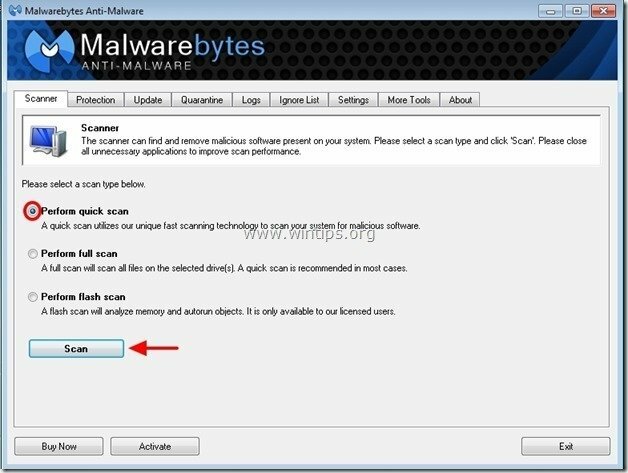
3. عند اكتمال المسح ، اضغط على "موافق" لإغلاق رسالة المعلومات ثم صحافة ال "أظهر النتائج" زر ل رأي و إزالة التهديدات الخبيثة التي تم العثور عليها.
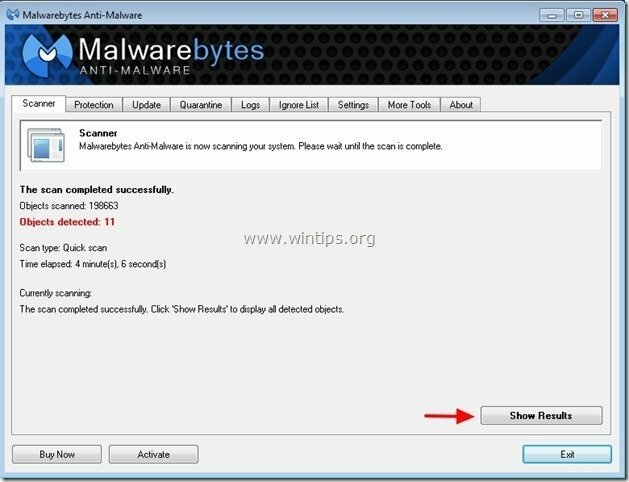 .
.
4. في نافذة "إظهار النتائج" التحقق من - باستخدام الزر الأيسر للفأرة- كل الكائنات المصابة ثم اختر "ازل المحدد"الخيار والسماح للبرنامج بإزالة التهديدات المحددة.
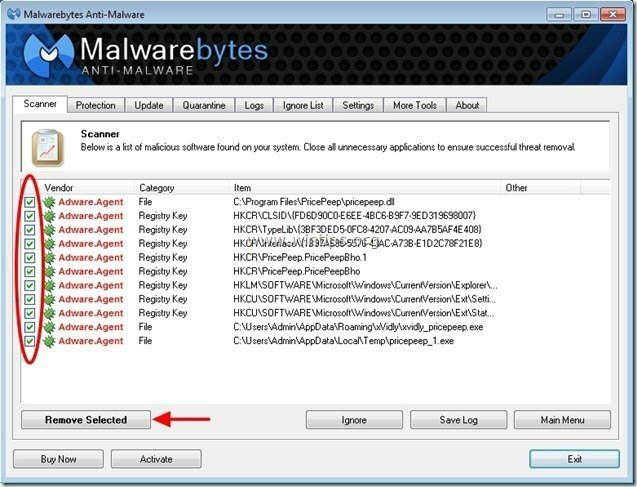
5. عند اكتمال عملية إزالة الكائنات المصابة، "أعد تشغيل نظامك لإزالة جميع التهديدات النشطة بشكل صحيح"
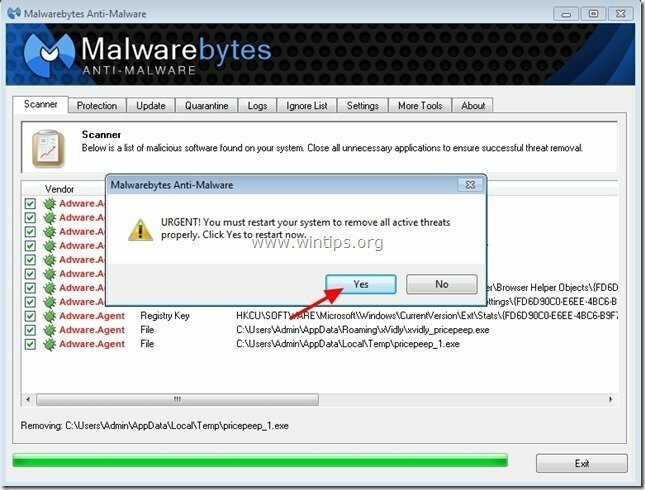
6. تابع إلى الخطوة التالية.
الخطوة الخامسة. تنظيف الملفات والمدخلات غير المرغوب فيها.
يستخدم "كلنر"ثم انتقل إلى ينظف نظامك من مؤقت ملفات الإنترنت و إدخالات التسجيل غير صالحة. *
*إذا كنت لا تعرف كيفية التثبيت والاستخدام "كلنر"، اقرأ هذه تعليمات.
